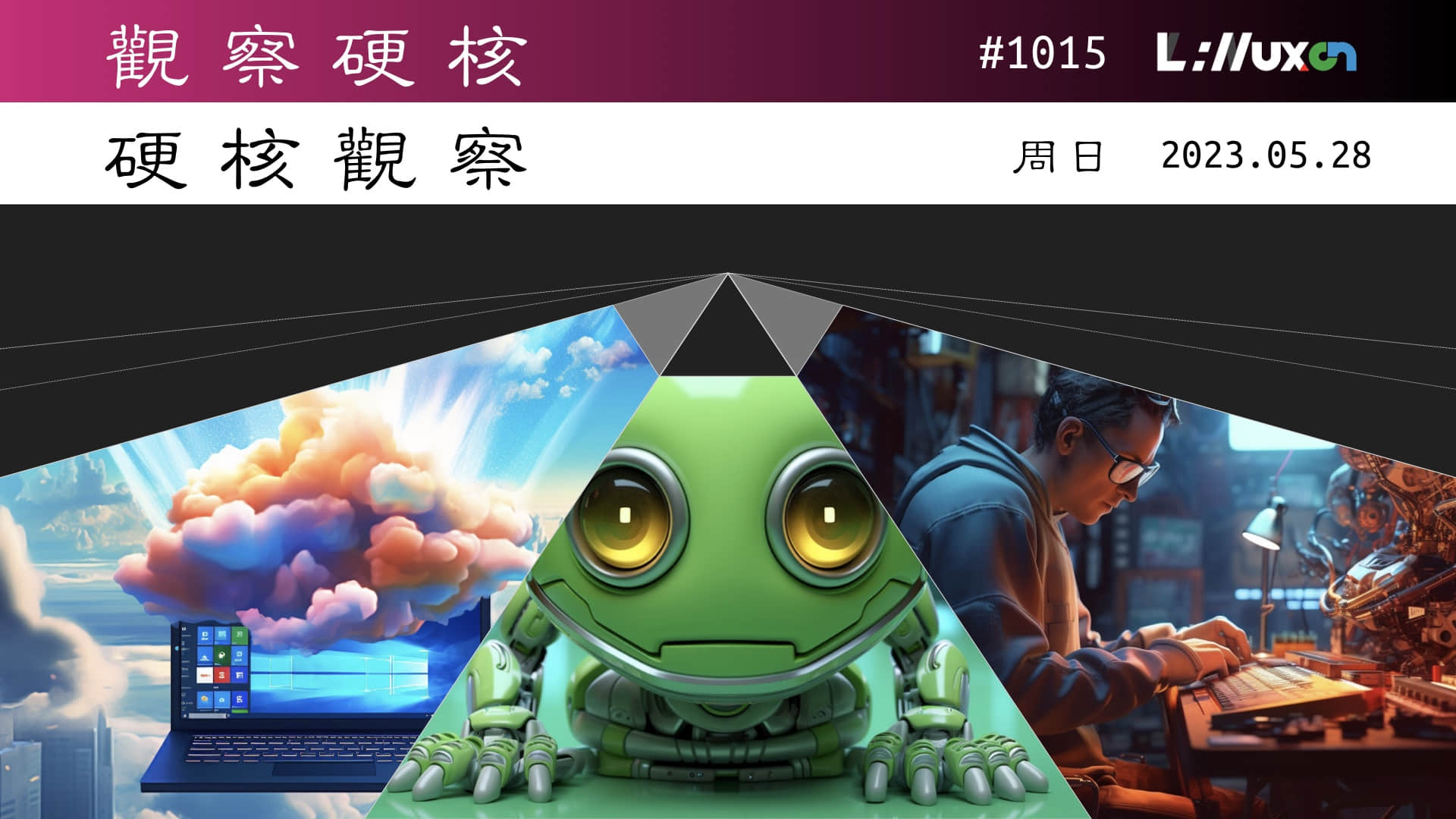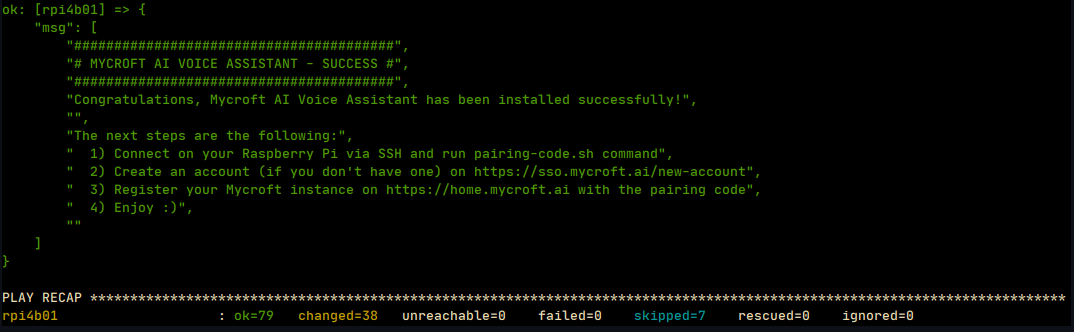如何在 Kubernetes 集群上安装 Ansible AWX

在本文中,我们将逐步向你展示如何在 Kubernetes(k8s)集群上安装 Ansible AWX。
Ansible AWX 是一个强大的开源工具,用于管理和自动化 IT 基础设施。AWX 为 Ansible 提供图形用户界面,使你可以轻松创建、安排和运行 Ansible 剧本 。
另一方面,Kubernetes 是一种流行的容器编排平台,广泛用于部署和管理容器化应用。
先决条件:
- Kubernetes 集群
- Kubectl
- 具有 sudo 权限和集群管理员权限的普通用户
- 互联网连接
步骤 1:安装 Helm
如果你的系统上安装了 Helm,则在命令下运行以进行安装,
$ curl -fsSL -o get_helm.sh https://raw.githubusercontent.com/helm/helm/main/scripts/get-helm-3
$ chmod +x get_helm.sh
$ ./get_helm.sh
$ helm version

步骤 2:安装 AWX chart
在 Kubernetes 上安装 AWX 的最简单方法是使用 AWX Helm “ 海图 ”。因此,要通过 “海图” 安装 AWX,首先使用以下 helm 命令添加仓库。(LCTT 译注:Kubernetes 生态中大量使用了和航海有关的比喻,因此本文在翻译时也采用了这些比喻)
$ helm repo add awx-operator https://ansible.github.io/awx-operator/
"awx-operator" has been added to your repositories
$
注意:如果你之前已经添加过此仓库,请在命令下运行以获取最新版本的软件包。
$ helm repo update
要通过 Helm 安装 awx-operator,请运行:
$ helm install ansible-awx-operator awx-operator/awx-operator -n awx --create-namespace

这将下载 AWX 海图并将其安装在 awx 命名空间中的 Kubernetes 集群上。安装过程可能需要几分钟,请耐心等待。
步骤 3:验证 AWX 操作员安装
安装成功后,你可以通过运行以下命令来验证 AWX 操作员 状态:
$ sudo kubectl get pods -n awx
你应该看到这样的东西:

步骤 4: 创建 PV、PVC 并部署 AWX yaml 文件
AWX 需要 postgres 容器荚 的持久卷。那么,让我们首先为本地卷创建一个存储类。
注意:在本文中,我使用本地文件系统作为持久卷。
$ vi local-storage-class.yaml
apiVersion: storage.k8s.io/v1
kind: StorageClass
metadata:
name: local-storage
namespace: awxprovisioner: kubernetes.io/no-provisioner
volumeBindingMode: WaitForFirstConsumer
保存并关闭文件,然后运行:
$ kubectl create -f local-storage-class.yaml
$ kubectl get sc -n awx
NAME PROVISIONER RECLAIMPOLICY VOLUMEBINDINGMODE ALLOWVOLUMEEXPANSION
local-storage kubernetes.io/no-provisioner Delete WaitForFirstConsumer false
$
接下来使用以下 pv.yaml 文件创建持久卷(PV):
$ vi pv.yaml
apiVersion: v1
kind: PersistentVolume
metadata:
name: postgres-pv
namespace: awx
spec:
capacity:
storage: 10Gi
volumeMode: Filesystem
accessModes:
- ReadWriteOnce
persistentVolumeReclaimPolicy: Delete
storageClassName: local-storage
local:
path: /mnt/storage
nodeAffinity:
required:
nodeSelectorTerms:
- matchExpressions:
- key: kubernetes.io/hostname
operator: In
values:
- k8s-worker
保存并退出文件。
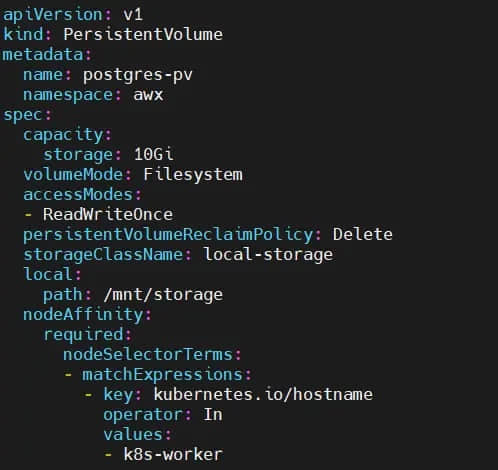
重要说明:确保文件夹 /mnt/storage 存在于工作节点上,如果不存在,则在工作节点上使用 mkdir 命令创建它。在我们的例子中,工作节点是 k8s-worker。
执行下面的命令在 awx 命名空间中创建 postgres-pv。
$ kubectl create -f pv.yaml
成功创建 PV 后,使用 pvc.yaml 文件创建 PersistentVolumeClaim:
$ vi pvc.yaml
apiVersion: v1
kind: PersistentVolumeClaim
metadata:
name: postgres-13-ansible-awx-postgres-13-0
namespace: awx
spec:
storageClassName: local-storage
accessModes:
- ReadWriteOnce
resources:
requests:
storage: 10Gi
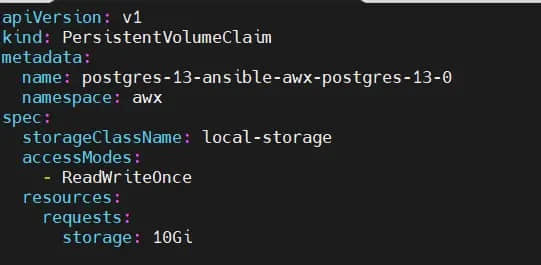
要创建 PVC,请运行以下 kubectl 命令:
$ kubectl create -f pvc.yaml
使用下面的命令验证 PV 和 PVC 的状态:
$ kubectl get pv,pvc -n awx
现在,我们都准备好部署 AWX 实例了。创建一个包含以下内容的 ansible-awx.yaml 文件:
$ vi ansible-awx.yaml
---
apiVersion: awx.ansible.com/v1beta1
kind: AWX
metadata:
name: ansible-awx
namespace: awx
spec:
service_type: nodeport
postgres_storage_class: local-storage
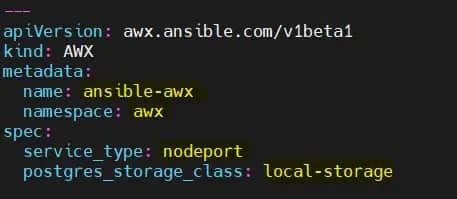
保存并关闭文件。
执行以下 kubectl 命令来部署 awx 实例:
$ kubectl create -f ansible-awx.yaml
等待几分钟,然后检查 awx 命名空间中的容器荚状态。
$ kubectl get pods -n awx
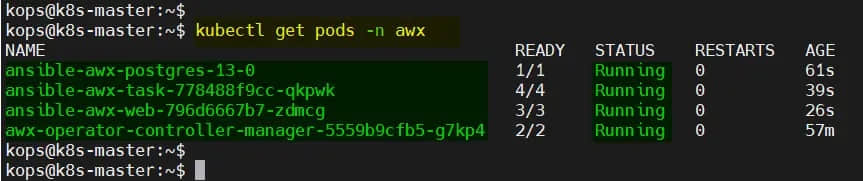
步骤 5:访问 AWX Web 界面
要访问 AWX Web 界面,你需要创建一个公开 awx-web 部署的服务:
$ kubectl expose deployment ansible-awx-web --name ansible-awx-web-svc --type NodePort -n awx
此命令将创建一个 NodePort 服务,该服务将 AWX Web 容器的端口映射到 Kubernetes 节点上的端口。你可以通过运行以下命令找到端口号:
$ kubectl get svc ansible-awx-web-svc -n awx
这将输出如下内容:
NAME TYPE CLUSTER-IP EXTERNAL-IP PORT(S) AGE
ansible-awx-web-svc NodePort 10.99.83.248 <none> 8052:32254/TCP 82s
在此示例中,Web 服务在端口 32254 上可用。
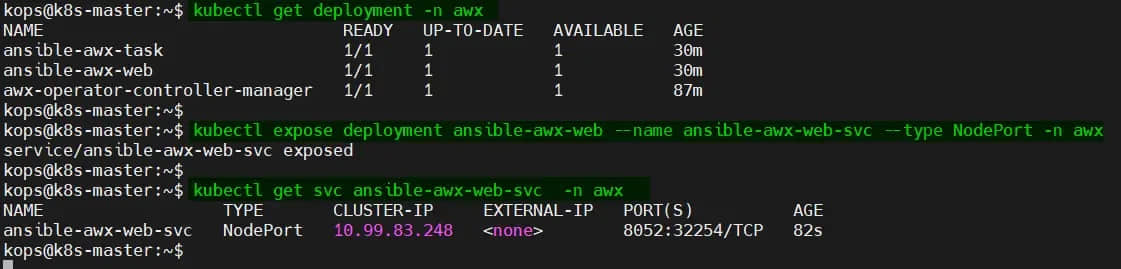
默认情况下,admin 用户是 Web 界面的 admin,密码在 <resourcename>-admin-password 机密信息中。要检索管理员密码,请运行:
$ kubectl get secrets -n awx | grep -i admin-password
ansible-awx-admin-password Opaque 1 109m
$
$ kubectl get secret ansible-awx-admin-password -o jsonpath="{.data.password}" -n awx | base64 --decode ; echo
l9mWcIOXQhSKnzZQyQQ9LZf3awDV0YMJ
$
你现在可以打开 Web 浏览器并进入 http://<node-ip>:<node-port>/ 来访问 AWX Web 界面。在上面的示例中,URL 是:
http://192.168.1.223:3225
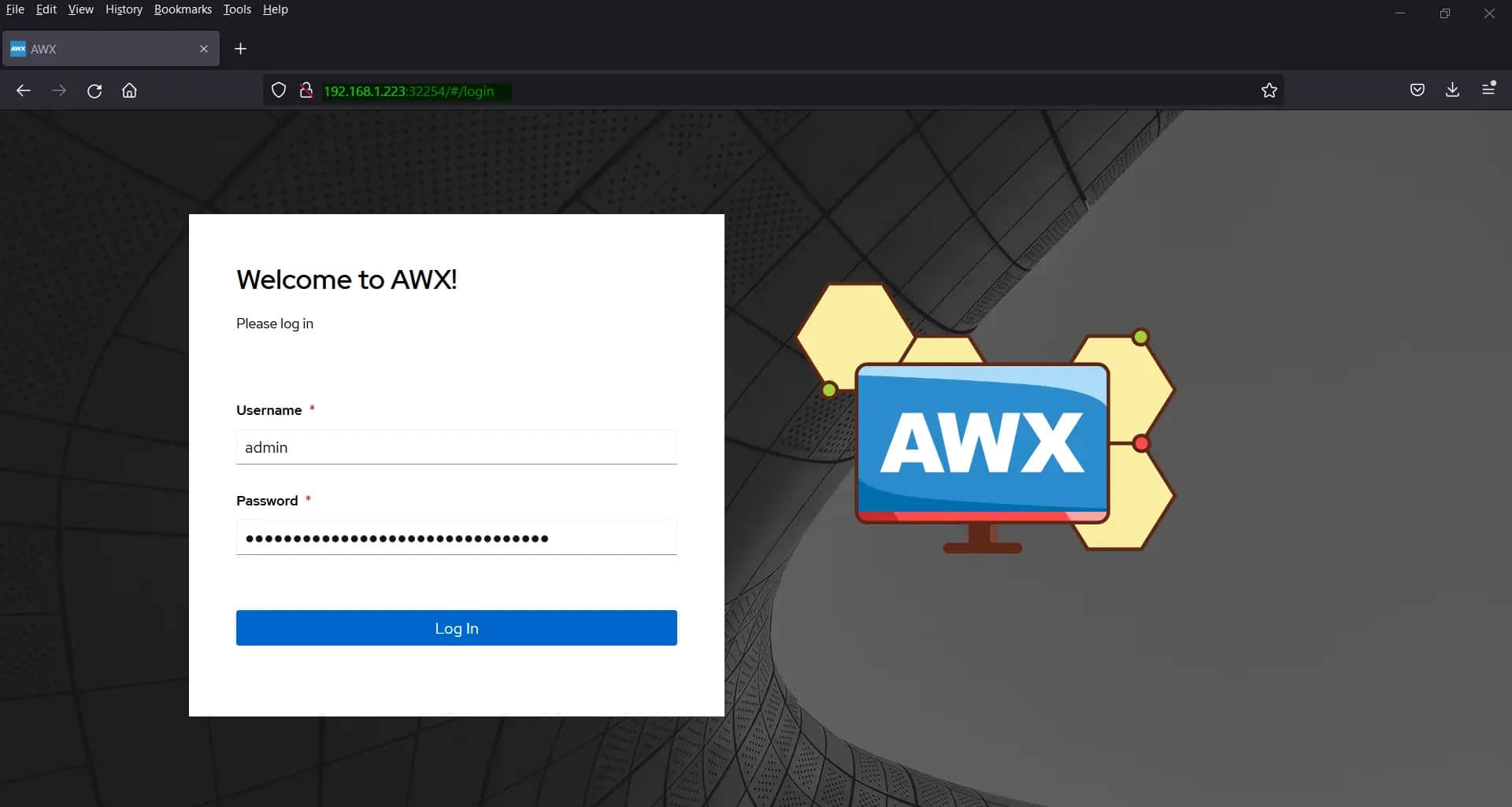
输入凭据后单击登录。
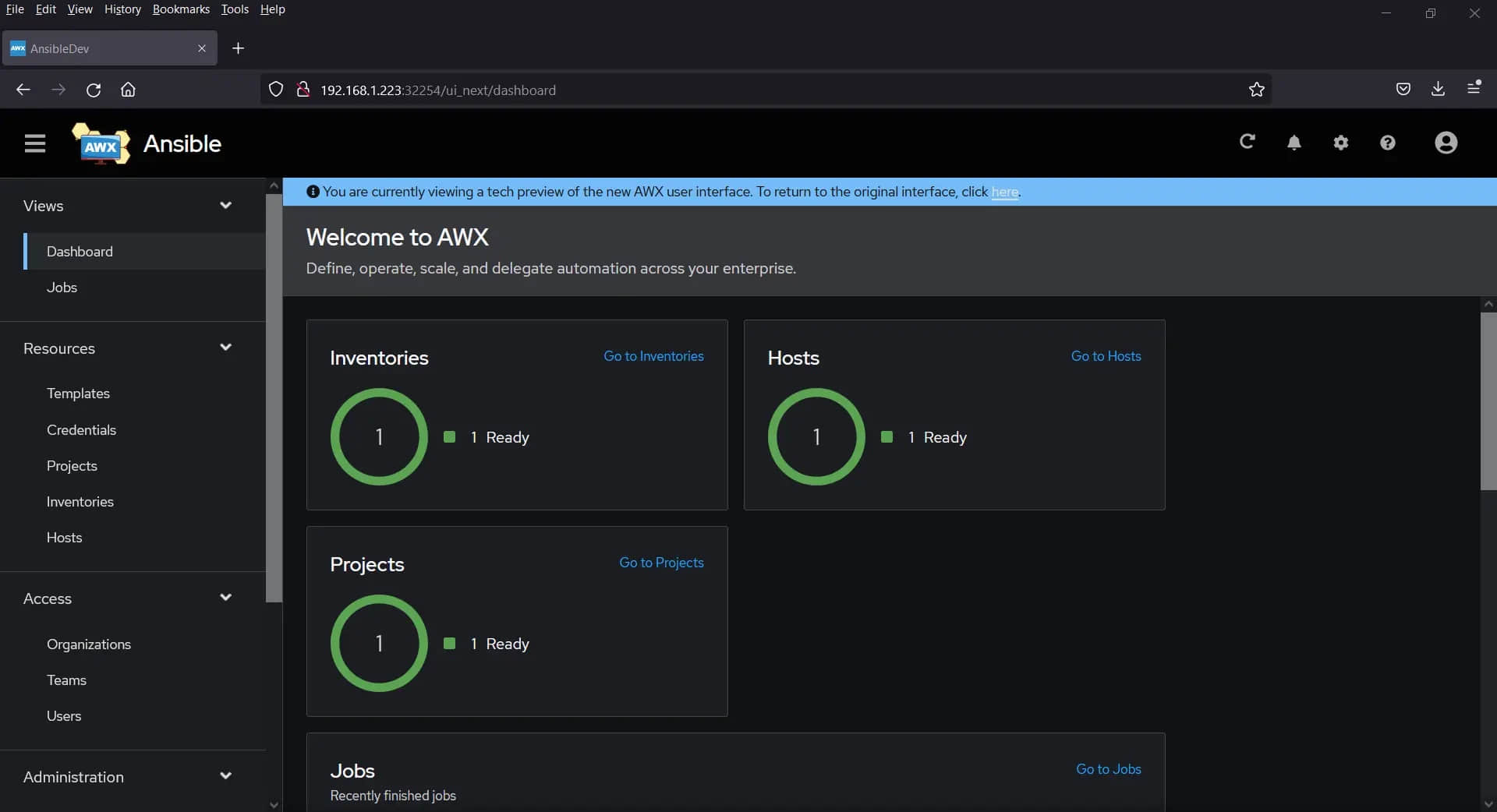
恭喜! 你已在 Kubernetes 上成功安装 Ansible AWX。你现在可以使用 AWX 来自动化你的 IT 基础架构,并让你作为系统管理员的生活更轻松。
(题图:MJ/bfd354aa-2ee5-4555-98b8-ac5207cbeabe)
via: https://www.linuxtechi.com/install-ansible-awx-on-kubernetes-cluster/
作者:Pradeep Kumar 选题:lkxed 译者:geekpi 校对:wxy